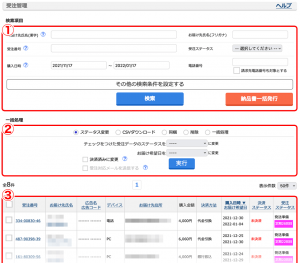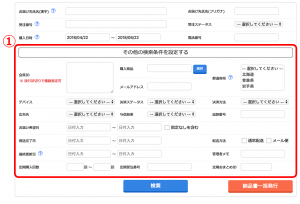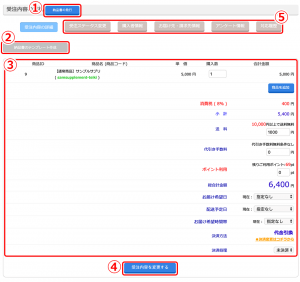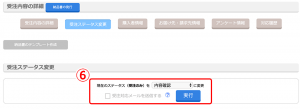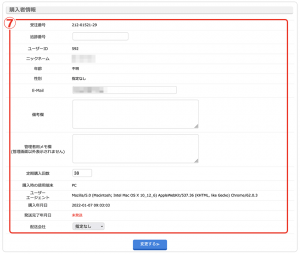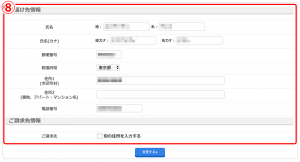※ 侍カートV2をご利用の方は受注管理(侍カートV2)をご覧ください。
こちらのメニューでは、ネットショップでの受注の管理を行うことができます。
受注の管理は「受注ステータス」と「決済ステータス」の2種類のステータスを使い、受注から発送までの作業を進めます。
その他にも発送完了をお知らせするメールの送信、購入情報の変更、追跡番号(送り状伝票番号)の登録、納品書の発行をここから行うことができます。
受注管理の画面説明
- 受注履歴の検索、納品書の一括発行を行います。一括でステータスの変更を行う際などに、受注を絞り込むことができます。[その他の検索条件を設定する]をクリックして、さらに詳細な条件を指定することができます。
納品書は一括発行することができます。(タイトルの順でソートします) - 受注・決済ステータスの一括変更、お届け希望日の一括変更、またステータス変更時に一括でメール送信、CSVダウンロード、(後払い決済での与信結果の一括更新、同決済での伝票番号登録)*、複数受注の同梱、受注データの一括削除を行うことができます。
*後払い.comご利用且つAPI連携時のみ表示されます。 - 受注内容を一覧表示します。タイトル行の各項目をクリックするとソート順を変更することができます。受注番号はそれぞれの受注に固有の番号です。リンクをクリックすると受注内容の詳細画面に移動します。お届け先氏名は、商品の配送先氏名です。購入者が会員の場合、リンクをクリックすると会員詳細ページへ移動します。ゲストの場合リンクはありません。
・定期購入の2回目以降では受注が発生した時点で受注ステータス「発送準備」となります。
・購入者が会員のとき「定期○回目」にカーソルを合わせると、商品名と一回目の受注番号が表示されます。クリックすると定期購入内容の編集画面に移動します。(定期購入者管理で[編集]ボタンをクリックしたときと同画面)
受注管理(その他の検索条件)の画面説明
受注内容の詳細の画面説明
- 表示中の受注内容の納品書を発行します。
インボイス制度に対応した出力では、適格請求書として使用可能です。
なお商品価格を内税(消費税率0%)で登録している場合や、8%/10%ではない税率を適用している場合、納品書を適格請求書として使用することはできません。 - 発行する納品書のひな形を編集することができる納品書テンプレート登録・修正へ移動します。
- 受注内容の詳細が表示されます。購入商品、個数、決済ステータスや決済方法の変更などを行うことができます。
- 受注内容を変更した際は、ボタンをクリックして確定します。
- タブメニューを切り替えます。
- ⑤の[受注ステータス変更]ボタンをクリックすると受注ステータスの確認/変更を行うことができます。
「受注対応メールを送信する」にチェックすると、受注ステータス変更と同時に変更内容に応じたメールを送信することができます。(グレーアウトしているときは非対応です)
受注データ変更時の注意点
受注後に内容の修正を行った場合、受注金額の再計算が行われます。
このときセール設定については最新の情報が適用されます。
セール設定に変更を加えた場合、変更後の設定を元に受注金額が再計算されますのでご注意ください。